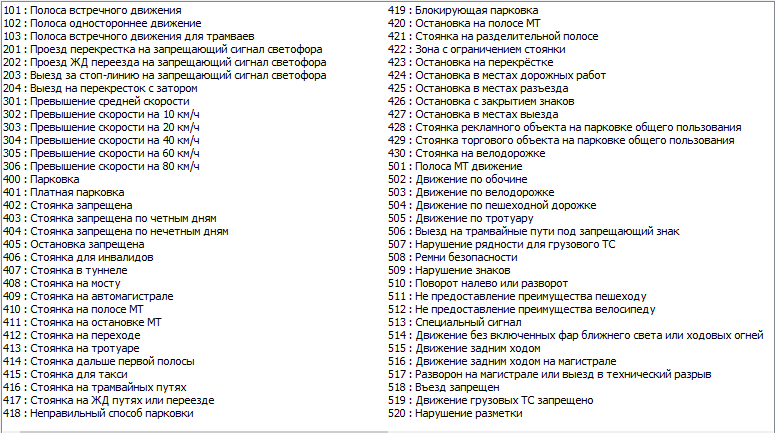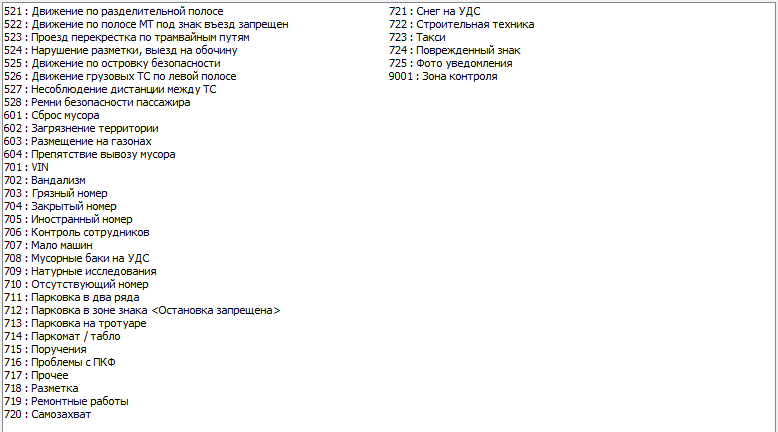Создание коллажа для новой версии плагина Duplo с использованием конструктора коллажей
Если Вы используете новую версию плагина Duplo (имеет расширение .exe и подключается только через Plugin Proxy), то для данного плагина шаблоны коллажей (имеют расширение .json) создаются в отдельной программе.
Конструктор коллажей можно запросить через тех. поддержу
Перед запуском конструктора коллажей нужно положить фотокадры (их можно выгрузить из журнала) того нарушения, для которого будете делать шаблон коллажа.
Констуруктор коллажей НЕОБХОДИМО запускать из папки с расширенными правами, например с диска D:\
Описание основных элементов программы
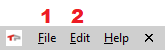
1) File - открывает доп. меню
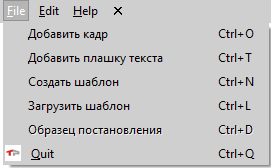
Добавить кадр - при нажатие на эту кнопку появляется контекстное меню для выбора фотографии
Добавить плашку текста - создаётся отдельное текстовое поле
Создать шаблон - при нажатие на эту кнопку генерируется шаблон коллажа для плагина в папке с программой (ConstructorQT.json), а также создаётся пример коллажа (collage_qt.jpg). Важный момент до того как создать шаблон необходимо расставить соответствующие индексы для блоков коллажа (об этом см. ниже).
Загрузить шаблон - при нажатие на эту кнопку можно загрузить ранее созданный шаблон в формате .json, чтобы что-то в нём подправить.
2) Edit - открывает доп. меню
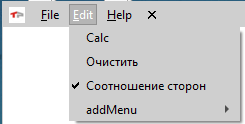
Соотношение сторон - по умолчанию пропорции коллажа примерно 2:1, убрав здесь галочку вы можете изменить пропорции потянув за правый нижний угол окна программы.
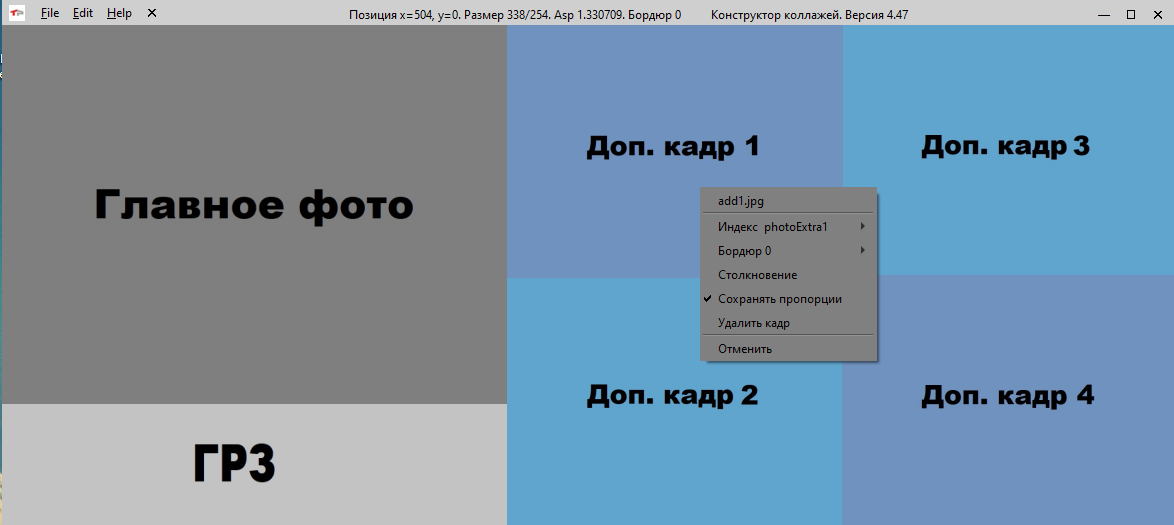
При нажатие правой кнопкой мыши по фото появится дополнительное меню.
Индекс ... - выберите индекс соответствующий изображению для данного блока (ts_img class="postimg" class="postimg class="postimg"" - основное изображение (первое фото в журнале), plate_img class="postimg" class="postimg class="postimg"" - фото ГРЗ, photoExtra1 - первый доп. кадр, photoExtra2 - второй доп. кадр и т.д., по умолчанию значение индекса - None) - указывать индексы нужно обязательно.
Бордюр - здесь можно настроить окантовку вокруг кадров.
Столкновение - по умолчанию кадры можно накладывать друг на друга, но при включении этой опции кадры будут стыковаться по границе изображения.
Сохранять пропорции - по умолчанию это опция включена и загруженные фото сохраняют свои пропорции, если же есть необходимость её можно отключить
Удалить кадр - при нажатие на эту кнопку выбранный кадр будет удален из шаблона.
После того как сделайте необходимый вам коллаж и расставите индексы, нажмите Создать шаблон
Добавление шаблона коллажа в плагин
После того как Вы создадите шаблон коллажа, он появится в папке с программой, с названием ConstructorQT.json. Рекомендуем переместить получившийся шаблон в папку Config и переименовать его (например по коду нарушения для которого этот коллаж был сделан).
Далее нужно открыть файл конфигурации плагина DuploConfig.ini (этот файл лежит в папке Config), в блоке [Templates] прописать код нарушения = путь до json-файла шаблона коллажа. Пример на скриншоте:

Также чтобы иметь возможность просмотреть коллажи, которые будут формироваться при отправке, нужно в блоке [Debug] у параметра saveCollage выставить значение true и увеличить время хранения указав количество часов у параметра lifeTimeH. Пример на скриншоте:
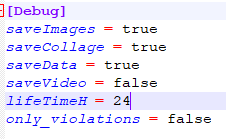
После этого надо сохранить изменения и перезапустить ПО.
Коды существующих нарушений: